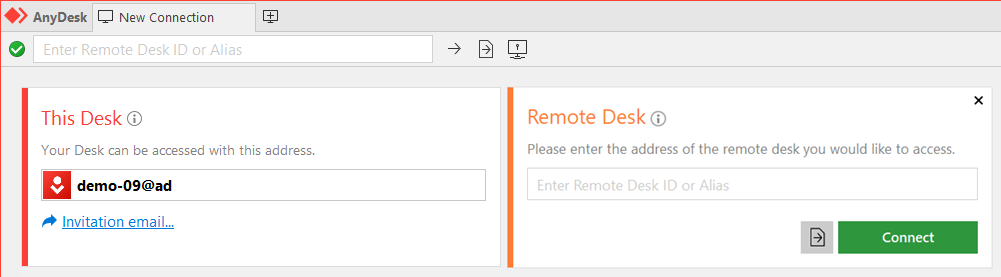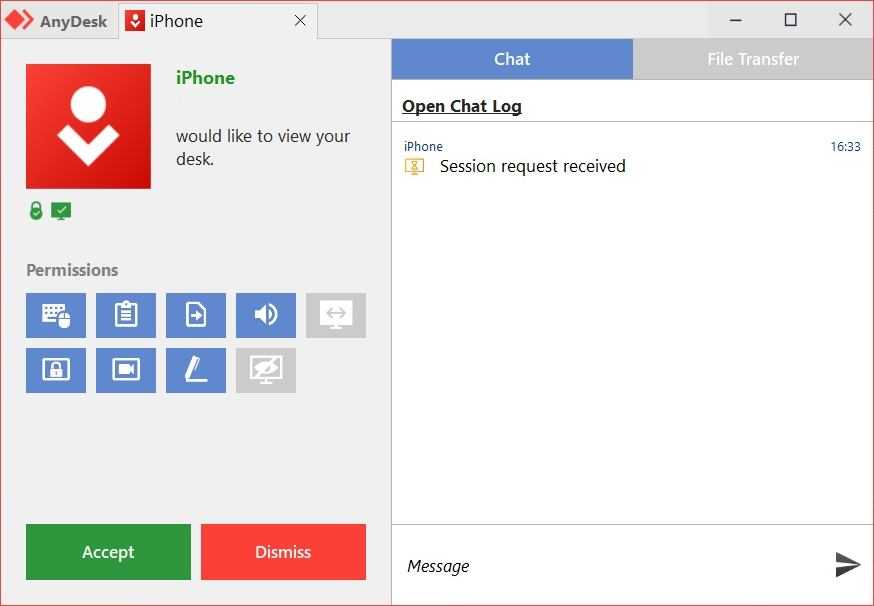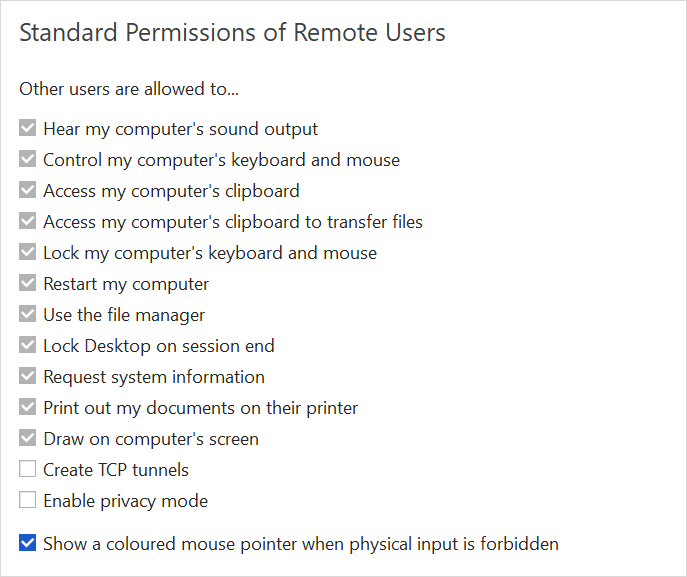如何使用Anydesk安力桌的远程桌面共享屏幕

什么事屏幕共享?
屏幕共享使我们能够虚拟地,并从世界任何地方实时查看彼此的屏幕,而无需互相发送屏幕截图或屏幕录像。
但其实你为什么需要屏幕共享? 试想想你在办公室里多次走到同事的办公桌并看着他们的屏幕讨论事情。 原因是什么? 也许他们正向您展示如何使用IT部门刚购入的新程序;也许他们在会议中将屏幕投影到墙上,以便向您展示简报。 其实,他们或许希望无需先向您发送所需的档案,也可以让你实时查看并聆听他们汇报工作。
在越来越多人居家办公的时代,我们可能会失去一些与同事沟通的机会。 但值得庆幸的是,我们可以使用屏幕共享工具虚拟地重新创建这些机会。 在本指南中,我们将向您展示如何使用我们的远程桌面解决方案进行屏幕共享。
如何使用 AnyDesk安力桌 进行屏幕共享
如果您想与某人共享您的屏幕,请根据以程操作。
1.首先,免费下载AnyDesk安力桌。 如果您需要不同的高级功能,请购买我们价格相宜、且可扩展使用的授权账户。 无论是哪种服务,只要您第一次打开 AnyDesk安力桌,您都会看到一个标题为”This Desk”的段落,您可以在其中找到您的 ID——一个可用于链接您装置的号码或别名。
2. 将您的 ID 发送给您想要与之共享屏幕的人,并要求他们将其输入以上”Remote Desk”字段。 另一种方法是向他们发送邀请。 再次查看”This Desk”下方的”电子邮件邀请”链接。 当你们会话结束后,您的ID将保存在客人的”最近会话”中,因此当他们需要再次与您联系时,他们可以一键完成。
3. 无论你决定做什么,下一步都是等待对方输入你的 ID 并向您发送会话邀请。 请注意,当你收到他们的会话邀请时会弹出的授权连接画面。 在您接受之前,您可以在那个连接画面设置您的权限。
如果此远程桌面会话仅用于屏幕共享,我们建议关闭大部分权限,以防止不小心互相操控了大家的桌面。 这意味着他们将不能使用你的鼠标、键盘、你的剪贴板、文件管理器,以及屏幕白板。
当然,聊天功能仍会被启用,让你能够在出现问题或想澄清某些事情时与参与者沟通。 而我们亦建议你可以录制屏幕共享。 例如,如果您通过屏幕共享主持课堂,你可以允许您的学生随时重新观看,这将你的教学很有帮助。
这些权限也可以在会话开始之前在安全设置中设置,并且可以在会话期间随时更改。 万一对方想在您的屏幕上标示一些东西? 若是如此,您可以更改设定,并允许他们使用屏幕白板。
你还能用 AnyDesk安力桌 做什么?
結结束后,您可以在授权链接画面中断开您的客人的连接。 如您所见,AnyDesk 是一种共享屏幕的简单方法,你无需担心连接不稳定或出现延迟。
但AnyDesk安力桌 的全部能力远远不只于此! 从简单的屏幕共享到复杂的 IT 管理工作,AnyDesk安力桌 具有满足每个远程桌面需求和高安全标准的功能。 现在就来试试吧!
订阅我们的邮件推送